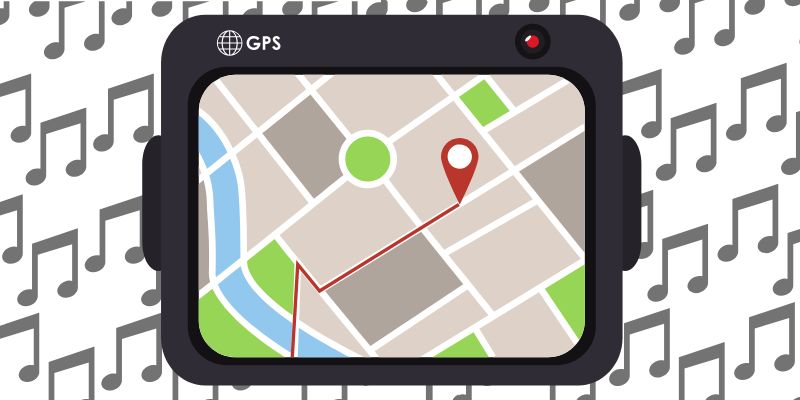Usar teléfonos inteligentes para controlar la transmisión de música mientras se conduce es peligroso. Una gran cantidad de accidentes ocurren cada año porque las personas juegan con sus teléfonos mientras conducen. Pero si estás en un viaje largo, no querrás tener que parar cada vez que quieras cambiar lo que estás escuchando en tus aplicaciones de música. Ahora puede controlar la música de su viaje por carretera directamente desde su aplicación de navegación si está utilizando la aplicación Google Maps o Waze con una nueva opción de controlador de música.
Esta nueva función le permite controlar sus aplicaciones de transmisión de música mediante un botón que se encuentra en la pantalla de navegación mientras está en uso. Con un toque de ese botón, puede acceder al reproductor de audio y hacer selecciones mientras navega activamente. No tienes que dejar una aplicación para usar otra.
mapas de Google
Primero veamos cómo funciona esto en Google Maps, ya que la mayoría de ustedes con un teléfono Android lo tienen y probablemente lo usen.
La nueva aplicación de reproductor de audio en Google Maps es compatible con Google Play Music y Spotify en teléfonos Android y Apple Music y Spotify en iOS. Por extraño que parezca, Google no es compatible con YouTube Music, a pesar de que ambos están a cargo de Alphabet y a pesar de que la gente lo usa más que Google Music.
Habilitar el reproductor de música en Google Apps
Aquí se explica cómo habilitar el reproductor de música en Google Maps. (Mis instrucciones son para Android, pero el proceso para iOS es similar).
1. Abra Google Maps en su teléfono.
2. Toque el ícono de menú en la esquina superior izquierda (las tres líneas).
3. Desplácese hacia abajo hasta Configuración y tóquelo.
4. Toque «Configuración de navegación».
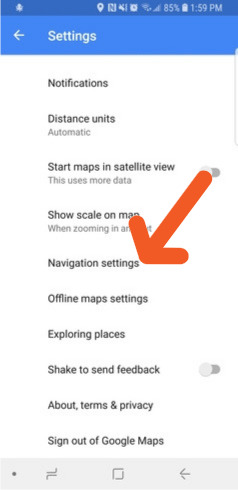
5. Busque la opción «Mostrar controles de reproducción multimedia» y actívela. (Si no lo ve, es posible que deba actualizar su aplicación Google Maps).
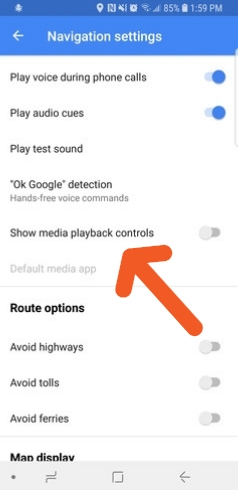
6. Elija una aplicación multimedia predeterminada de las aplicaciones instaladas en su teléfono que sean compatibles con Google Maps.
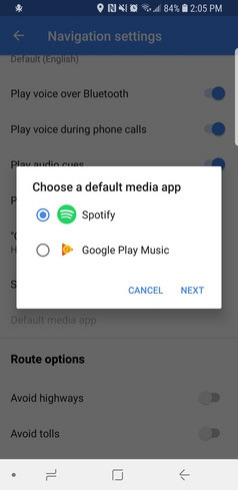
7. Toque Siguiente.
8. Si está utilizando Spotify, accederá a una pantalla para permitir que Google Maps controle la aplicación Spotify. Acepte estos permisos.
Para utilizar los controles de audio de Google Maps mientras conduce
Cuando esté listo para comenzar su viaje para el cual utilizará la aplicación de navegación, siga estos pasos para tener acceso a su música sin salir de Google Maps.
1. Abra Google Maps.
2. Introduce tu destino y comienza la navegación. Verá un icono de reproductor de música flotante. Si no está allí, vuelva a la configuración y asegúrese de que el control Mostrar reproducción de medios esté activado.
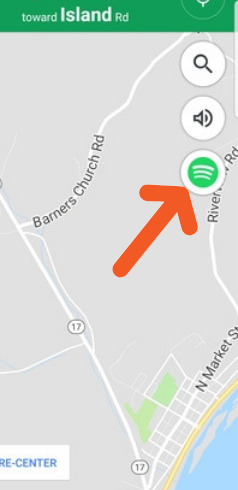
3. Toque el icono para cargar los botones de control del reproductor en la parte inferior. Solo funciona si estás “centrado” en la ruta que estás siguiendo.
4. Use los botones Reproducir, Anterior, Siguiente para controlar la música mientras conduce.
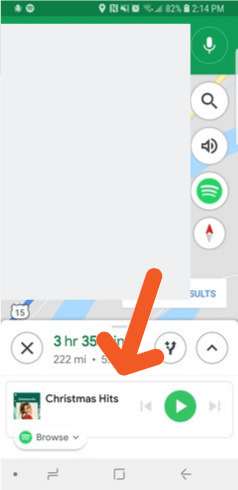
5. Desliza hacia arriba para ver más opciones.
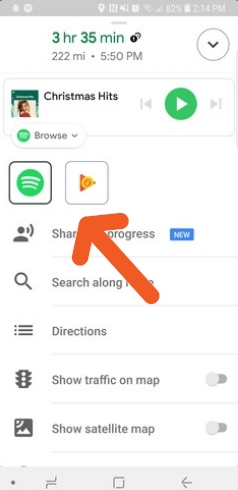
6. En este punto, puede usar Examinar para encontrar más listas de reproducción y canciones en su reproductor. También puede cambiar entre aplicaciones de música compatibles en su dispositivo. Si desea colapsar la reproducción de música, simplemente toque el ícono flotante nuevamente.
Usando Waze
Google Maps no es la única aplicación que permite la integración con aplicaciones de música. La aplicación Waze también lo hace y a mayor escala. Mientras que Google Maps solo te ofrece dos opciones para tu reproductor multimedia, ¡Waze te ofrece al menos siete! Puede usar Spotify, iHeart Radio, Pandora, NPR One, Scribd, Stitcher y TuneIn.
Habilitar el reproductor de música en Waze
Te mostramos cómo usar el reproductor de audio en Waze.
1. Abra la aplicación Waze en su teléfono Android.
2. Deslice el dedo desde el extremo izquierdo para ver las opciones del menú.
3. Haga clic en el ícono de ajustes para abrir la configuración.
4. Busque Preferencias de conducción y toque Reproductor de audio.
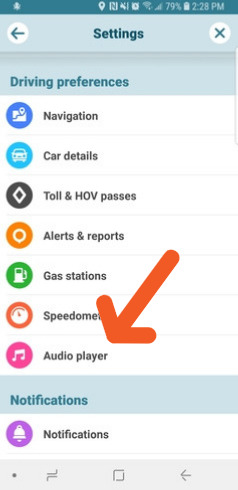
5. Alterne los botones junto a «Mostrar reproductor de audio» y «Notificación de siguiente canción».
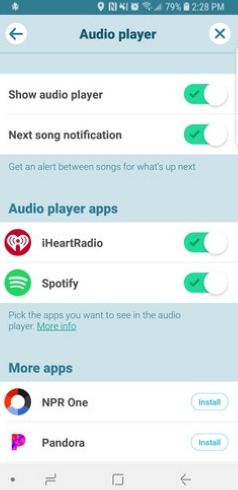
6. Desplácese hacia abajo para encontrar y habilitar las aplicaciones que desea ejecutar con Waze.
Si desea otras aplicaciones, puede encontrar las aplicaciones compatibles con Waze debajo de las que ya tiene. Tienes la opción de instalarlos desde allí.
Para controlar la música en Waze
1. Abra la aplicación Waze.
2. Toque el icono de nota musical flotante rosa.
3. Seleccione una aplicación de su lista. Waze no tiene un reproductor predeterminado, ya que seleccionas cuál quieres cuando abres el reproductor de música.
4. La primera vez que utilice cada aplicación, deberá aceptar los permisos.
5. Cuando la aplicación establezca una conexión, presione Reproducir.
6. Para cambiar de aplicación, toque «Aplicaciones de audio» en la parte superior de la pantalla y seleccione un reproductor diferente.
7. Para ver una lista de opciones para el reproductor actual, toque «Mostrar lista» en la parte inferior del reproductor.
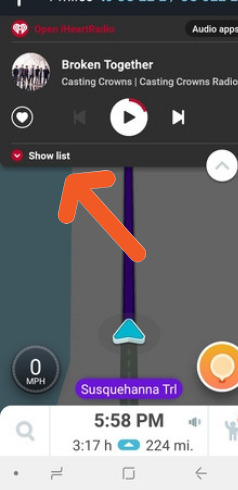
Recuerda, todavía es arriesgado cambiar de aplicación o de lista de reproducción mientras conduces, pero estas nuevas funciones en Google Maps y Waze lo hacen casi tan fácil como cambiar un canal en la radio. Disfruta de la música y ten cuidado.